Assetto Corsa Car Tuner の使い方【初心者向け】
Assetto Corsaの車(Car Mod)を簡単に改造やカスタマイズするためのツール「Assetto Corsa Car Tuner」(アセットコルサ カーチューナー)の使い方や操作方法をメモ。
前提・環境
- Windows 10
- AssettoCorsa ver 1.16.3
- Assetto Corsa Car Tuner 1.52
「Assetto Corsa Car Tuner」(アセットコルサ カーチューナー)のダウンロードやインストールは以下参照。
Assetto Corsa Car Tuner の使い方(基本操作)
Assetto Corsa Car Tuner.exeを実行(ダブルクリック)- アプリが起動するので、左上の
Select Assetto Corsa Folderをクリック

- 「フォルダーの参照」画面が開くので、アセットコルサのインストールフォルダーを選択して
OKをクリック
通常はC:\Program Files (x86)\Steam\steamapps\common\assettocorsaのはず

- セットアップが正しければ
Select Carのドロップダウンメニューをクリックすると車両を選択できるようになっているので

- ドロップダウンメニューで改造したい車両を選択(今回の例では
bmw_1m)して New Tune Nameにカスタマイズする車両データの名前を入力(今回の例ではcustom)してCreate New Tuneボタンをクリック

- すると
New Tune Nameに入力した文字が、Select Tuneのドロップダウンメニューとして作成され
右側のBasic Tuningタブの内容に、元となる車両データの初期値が自動入力される

- これに合わせるように、車両データの入っている
carsフォルダー直下の構成も変化し、元々bmw_1mが存在していたところに

bmw_1m_customが新規で作成される(これが改造されるデータ)

- これで、改造したい車両の準備が完了。
- 実際のゲーム画面(コンテンツマネージャー)で車の選択画面を開いてみると、確かに
bmw_1m_customが使えるようになっている

- あとは「Assetto Corsa Car Tuner」の画面でブースト圧やエンジン載せ替え、エンジンサウンド、車両重量などをカスタマイズできるので、好きな項目を自由に変更して
Applyボタンをクリックすれば改造車両に反映される。 - たとえば次のように
Engine Swapの項目でnissan_skyline_r34_gtr_minesを選択してApplyボタンをクリックすれば「BMW 1M」車両に「Mines Skyline R34」のエンジンが載せ替えできたりする。

備考・参考
改造するためのカスタマイズメニューにはBasic TuningとAdvanced Tuningがある。
それぞれのカスタマイズ項目の説明や方法についてはまたの機会に


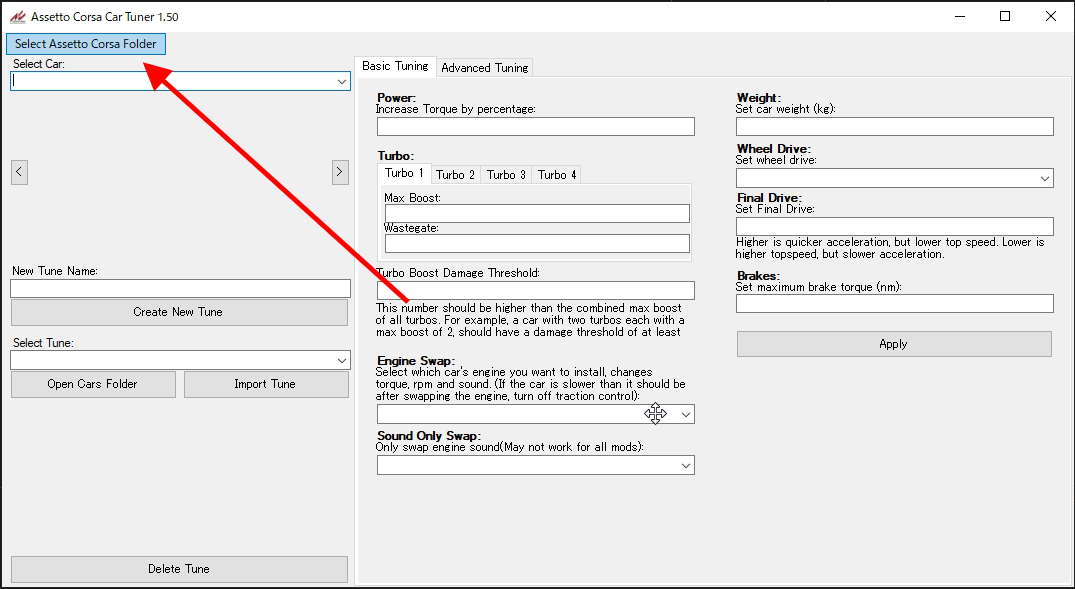
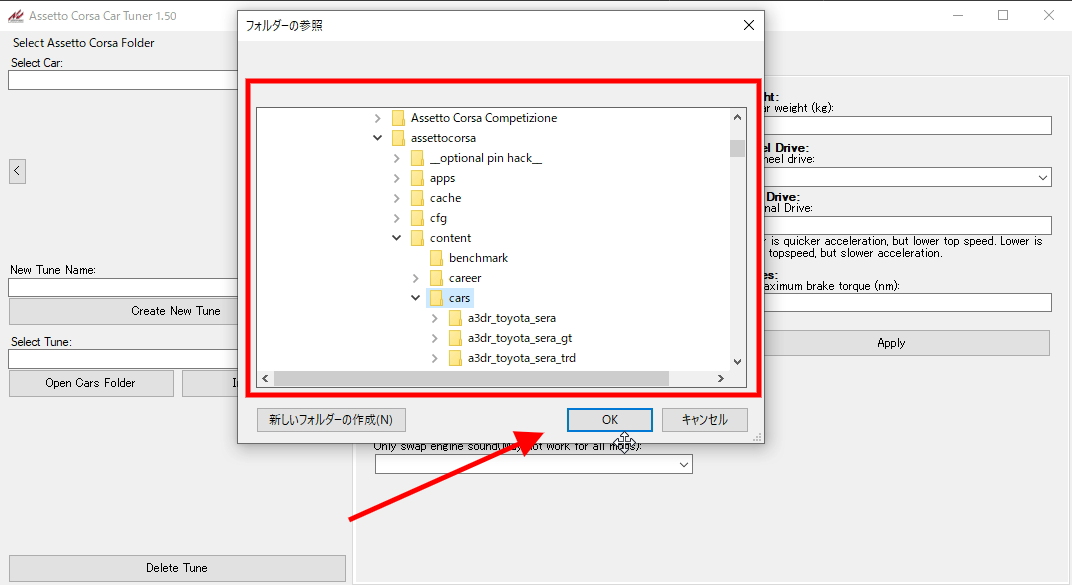
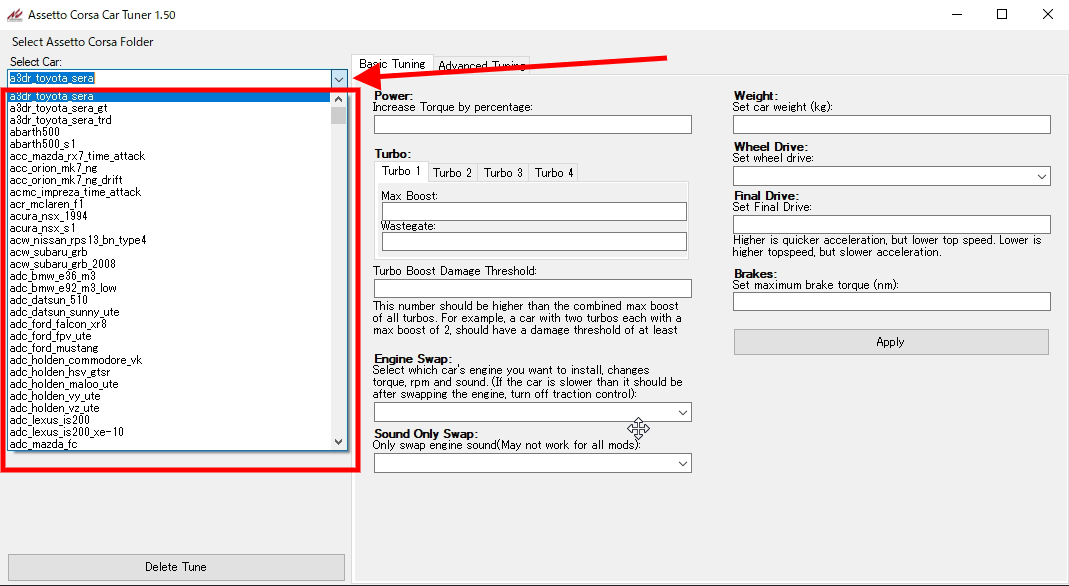
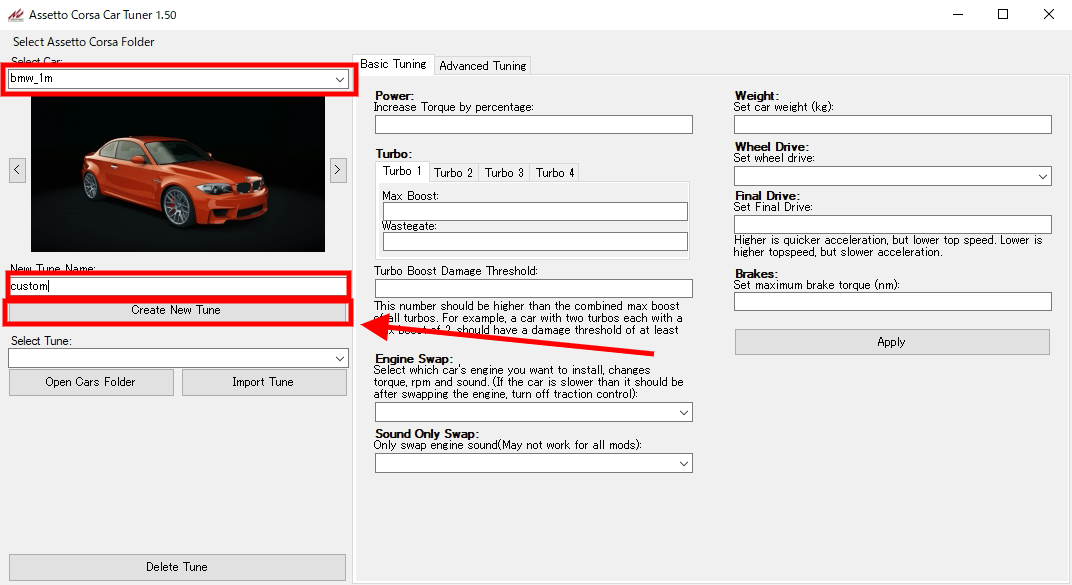
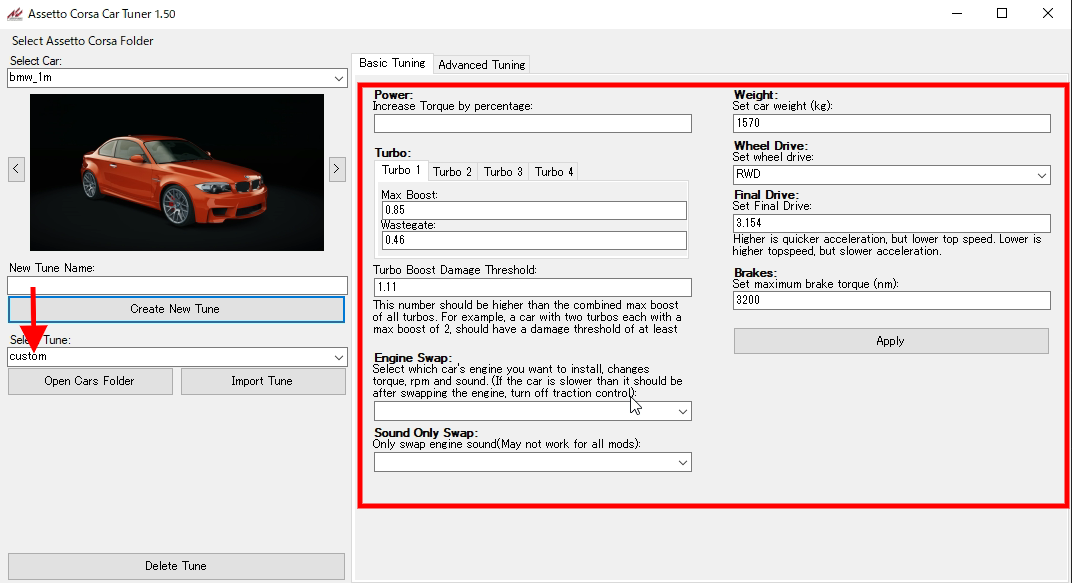

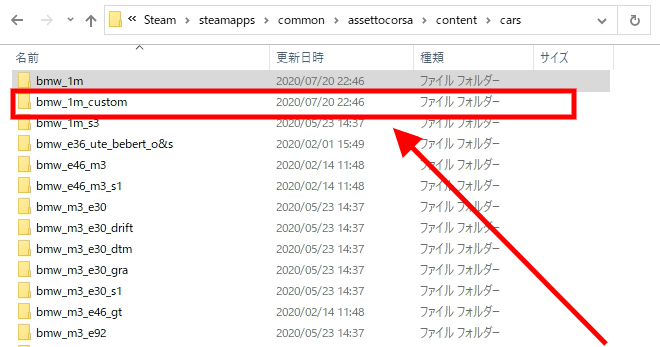
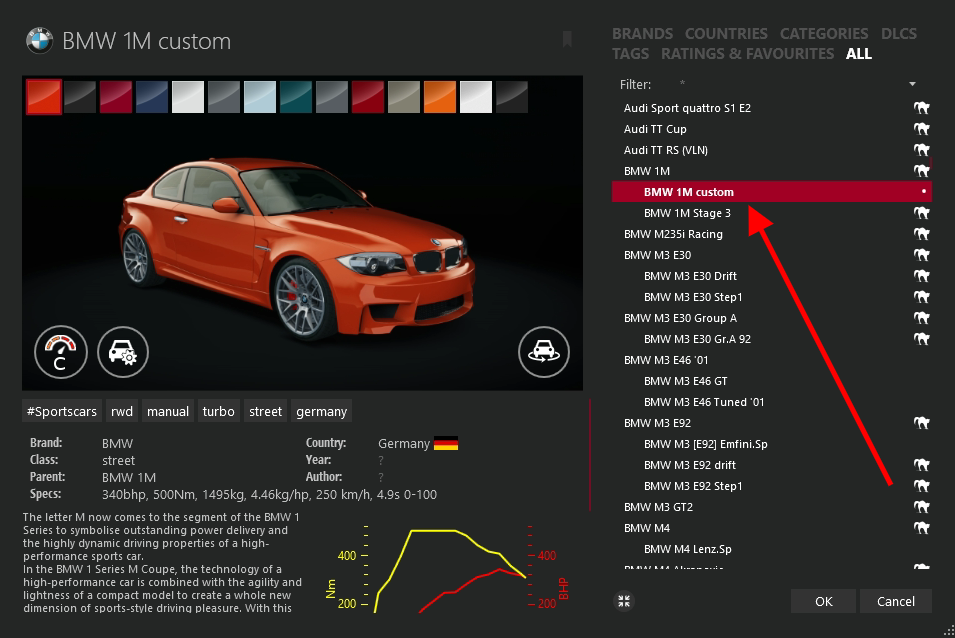
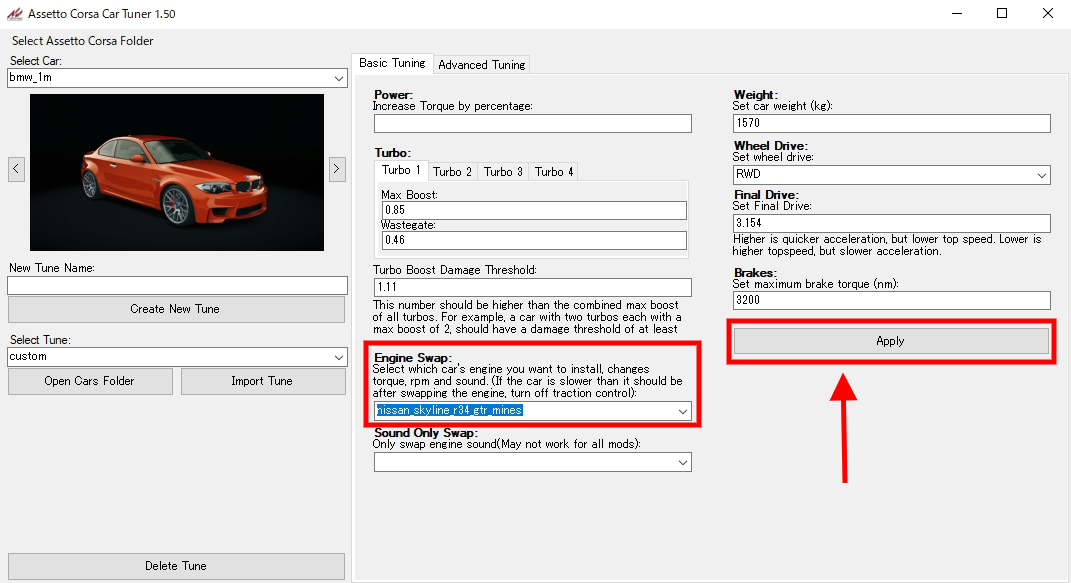
ディスカッション
コメント一覧
まだ、コメントがありません